Webmail-tjenester som Hotmail og Gmail er kraftfulde og praktiske, men et problem, der kan understrege tunge brugere, holder styr på vedhæftede filer. Du kan bobbe op mod lagringsbegrænsninger, lukke en gammel adresse, eller omorganisere filer til en enkelt offline placering, men det kan være en skræmmende slib uden at hente filer i løs vægt. Windows-brugere kan bruge et gratis tilpasset program, der gør det enkelt. Sådan bruger du det:
- Download, installer og kør den gratis Mail Attachment Downloader (MAD) software.
- Indtast en e-mail-adresse og adgangskode (du kan bruge så mange som du vil, og tilpasse indstillingerne for hver enkelt), og klik derefter på "Skift placering" og direkte MAD for at downloade vedhæftede filer til en mappe, du nemt kan huske.

- Hvis din e-mail-udbyder ikke genkendes, skal du navigere til fanen "Mail server" og indtaste værtsoplysninger og servertype.

- Nede i fanen "Mapper og filer" kan du fortælle MAD at kontrollere bestemte mapper i stedet for kun indbakken, indstil regler for filnavne og vælg enkle mappesystemer.
- Første gang du kører MAD, skal du kontrollere hele din konto for vedhæftede filer, i stedet for blot at kontrollere nye meddelelser. Naviger til fanen "Grundlæggende filtre" og vælg "All mail" under "Check in." (Sørg for at du skifter den tilbage senere, eller du vil ende med at hente vedhæftede filer flere gange, hvis du overvåger denne konto i fremtiden.) Du kan også angive en mindste filstørrelse til download og begrænse din download til bestemte filtyper.

- Hvis du vil blive ekstra vanskelig, skal du navigere til fanen "Avancerede filtre" og vælge start- og slutdato for din søgning eller sæt filtre for yderligere at begrænse din søgning. Dette kan være meget praktisk, hvis du vil sortere vedhæftede filer efter alder, afsender eller kontekst.

- Hvis du vil fortsætte med at overvåge denne konto for nye vedhæftede filer, skal du navigere til fanen "Generelle indstillinger" og fortælle MAD, hvor ofte du vil have det til at kontrollere serveren, og om du vil køre automatisk, når computeren starter. Maskinen, der kører MAD, skal være tændt og forbundet til internettet for at dette skal fungere.

- Hvis det hele ser godt ud, skal du klikke på "Opret forbindelse og download" og se filerne hælde ind - eller gå i frokost, hvis du har mange års værd af dokumenter og medier, der kommer på vej.














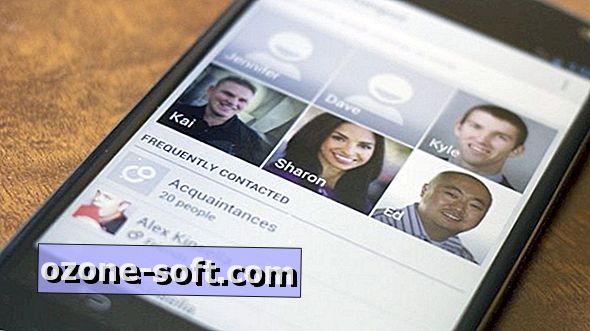



Efterlad Din Kommentar